电脑达人教你win7系统下怎么提高性能
发布时间:2022-06-07 文章来源:深度系统下载 浏览:
|
Windows 7,中文名称视窗7,是由微软公司(Microsoft)开发的操作系统,内核版本号为Windows NT 6.1。Windows 7可供家庭及商业工作环境:笔记本电脑 、平板电脑 、多媒体中心等使用。和同为NT6成员的Windows Vista一脉相承,Windows 7继承了包括Aero风格等多项功能,并且在此基础上增添了些许功能。 最近有很多网友问小编win7系统下怎么提高性能。其实win7系统下怎么提高性能的操作方法非常简单。小编作为电脑达人教你win7系统下怎么提高性能。不会使用win7系统下怎么提高性能操作的同学请看下面的教程。 具体方法如下: 1、使用经典主题:右击桌面空白处,选择“个性化”; 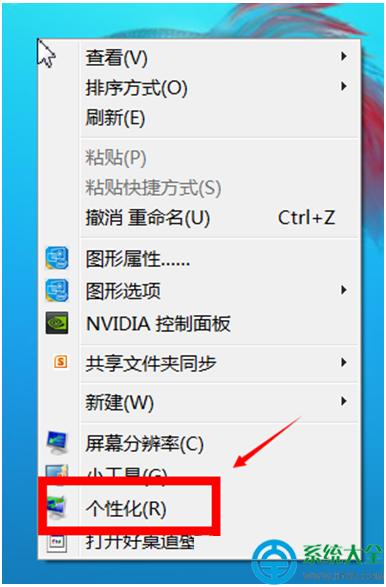 win7系统下怎么提高性能图一 2、启用“WINDOWS经典主题”; 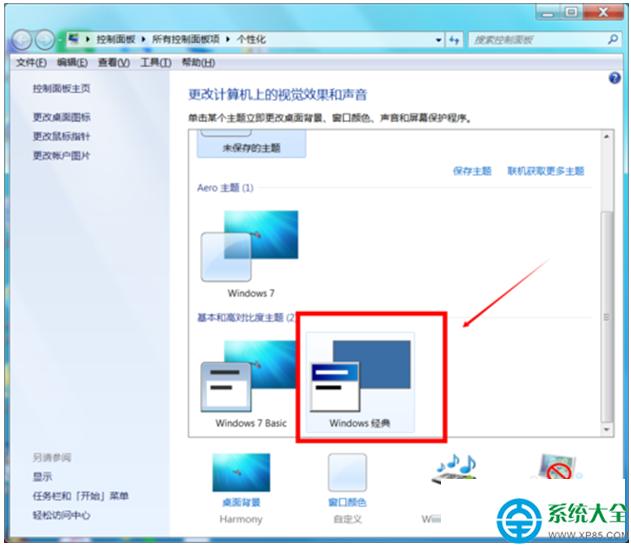 win7系统下怎么提高性能图二 3、关闭aero预览特效:右击任务栏选择“属性”,去掉“使用aero peek预览桌面”前面的勾,确定; 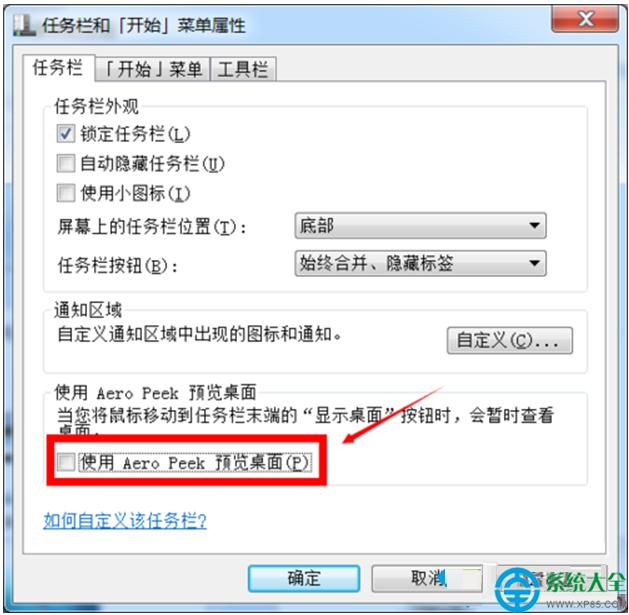 win7系统下怎么提高性能图三 4、右击“计算机”,选择“属性”,点击左侧“高级系统设置”; 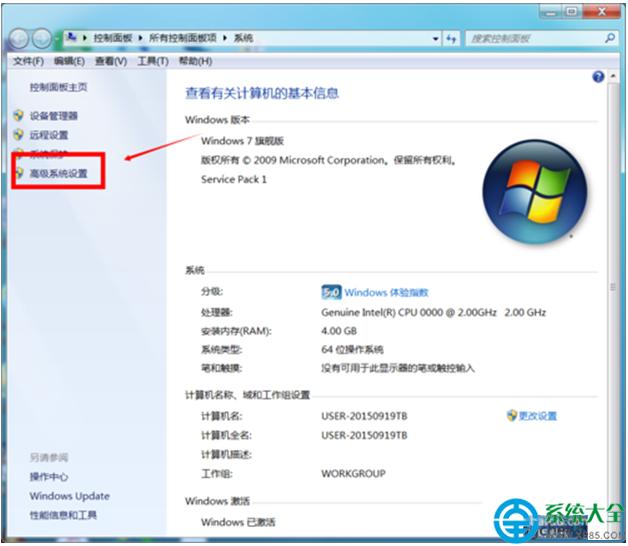 win7系统下怎么提高性能图四 5、再点击性能下的“设置”,选择“调整为最佳性能”,确定; 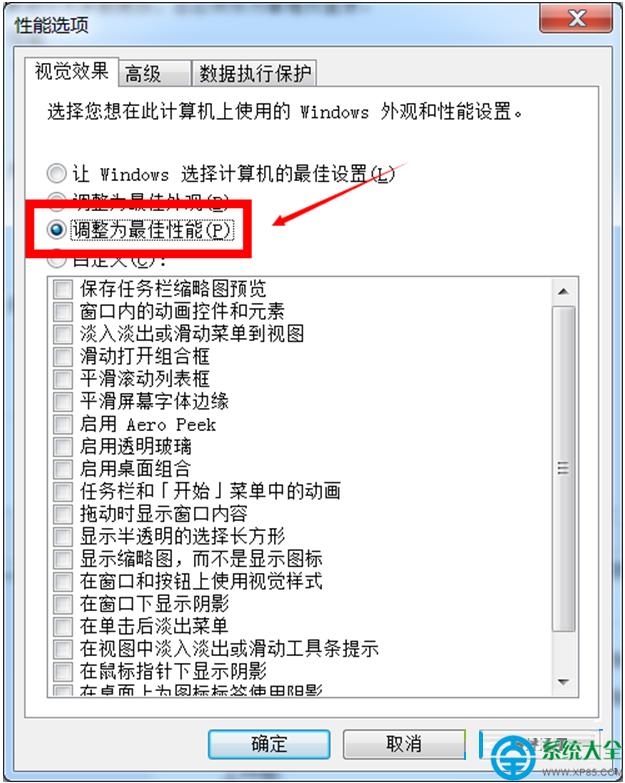 win7系统下怎么提高性能图五 6、开启处理器全部核心和全部内存:单击“开始”按钮,在搜索栏输入“msconfig”;  win7系统下怎么提高性能图六 7、进入“系统配置”,选择“引导”标签;  win7系统下怎么提高性能图七 8、单击“高级选项”,勾选“处理器数”和“最大内存”前面的勾; 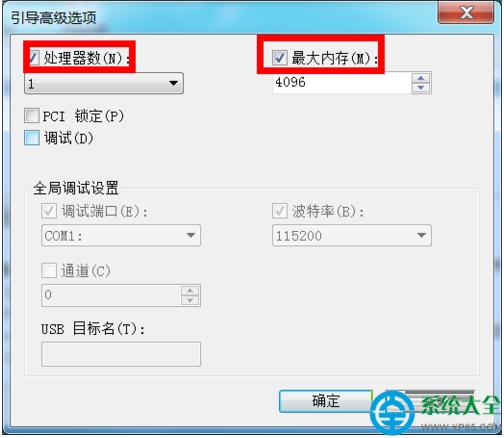 win7系统下怎么提高性能图八 9、并下拉选项选择最大处理器数量和最大内存,确定退出。  win7系统下怎么提高性能图九 以上就是win7系统下怎么提高性能的教程了。看了小编精心准备的教程是不是感觉问题很容易就解决了呢。如果更多电脑的常见问题和热门资讯。请关注我们的官方网站。 推荐阅读: Windows 7简化了许多设计,如快速最大化,窗口半屏显示,跳转列表(Jump List),系统故障快速修复等。Windows 7将会让搜索和使用信息更加简单,包括本地、网络和互联网搜索功能,直观的用户体验将更加高级,还会整合自动化应用程序提交和交叉程序数据透明性。 |
本文章关键词: 电脑达人教你win7系统下怎样提高性能
相关文章
本类教程排行
系统热门教程
本热门系统总排行


